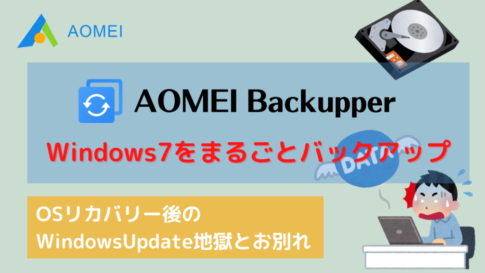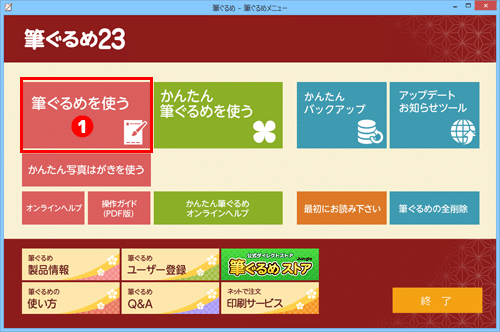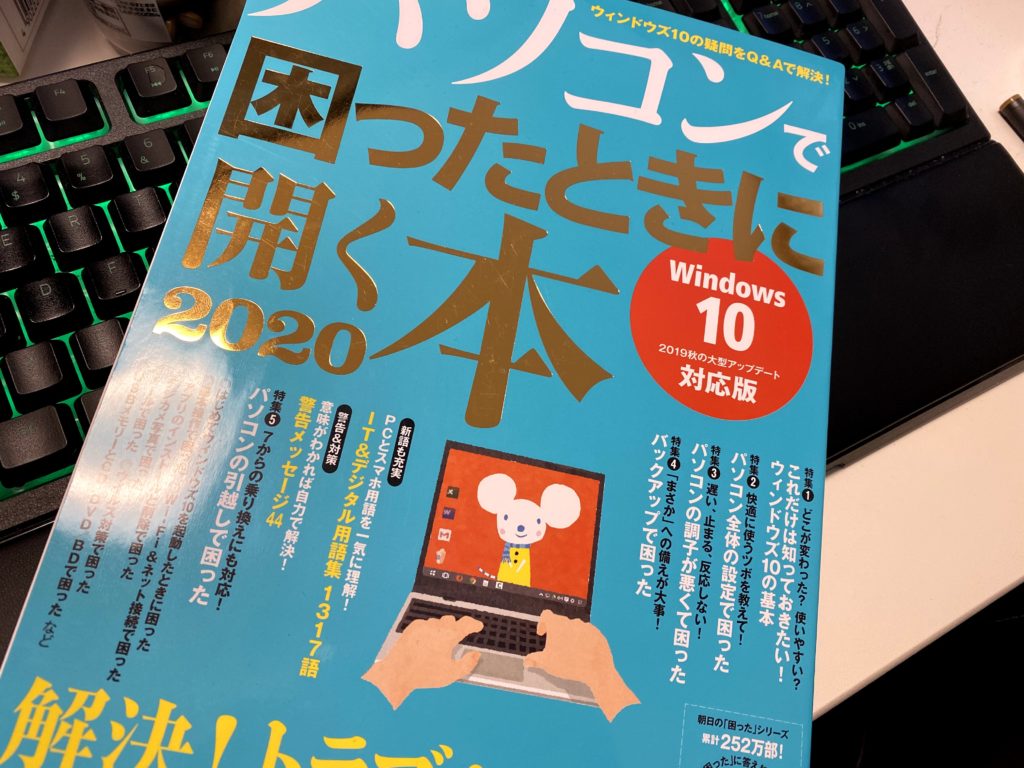「え?お気に入り(ブックマーク)がなくなってる・・・」
パソコンをお使いの方でWebブラウザでGoogleChromeをご利用になられている方はきっと多いはずで、そんな中でも意外にも多いのがログインせずにお使いの方は要注意です。
万が一パソコンが起動出来なくなった場合では、GoogleChromeでログインをせずにお使いになられていると、初期化後はブックマーク(お気に入り)と自動入力が全て失われます。
これを未然に防ぐには、Google Chromeでログイン(Googleアカウントを登録)して利用を推奨しますが、登録が面倒であったりする事で省略してしまっている方は事前にバックアップを取る方法を思えておく必要があります。
そこで、今回はこの2つのバックアップ(エクスポート)方法を以下に記しておきますので、ご参考にして頂ければと思います。
GoogleChromeのブックマークを保存する
GoogleChromeを起動し、キーボードで「Ctrl + Shift + O」→画面右上にある、縦型の「・・・」をクリックして「ブックマークをエクスポート」をクリックし名前を付けて保存します。
OSが正常に起動しない場合は
C:\Users[ユーザーアカウント]\AppData\Local\Google\Chrome\User Data\Default\Bookmarks
からデータを抜き出す事も可能です
ブックマークを戻す手順は、上記手順の操作後に「ブックマークをインポート」を選択して保存したデータを指定すると戻す事が出来ます。
GoogleChromeの自動入力を保存する
GoogleChromeを起動し、キーボードで「Alt + F」を押した直後に「S」キーを押す→[自動入力]→[パスワードマネージャー]にある、縦型の「・・・」をクリックして「パスワードのエクスポート」をクリックし名前を付けて保存します。
OSが正常に起動しない場合は
C:\Users[ユーザーアカウント]\AppData\Local\Google\Chrome\User Data\Default\Login Data
からデータを抜き出す事も可能ですが、暗号化されている事でインポート後はパスワードが空白となってしまいますので、実質では物理バックアップ不可の様子
自動入力を戻す手順は、上記手順の操作後に「パスワードをインポート」を選択して保存したデータを指定すると戻す事が出来ます。